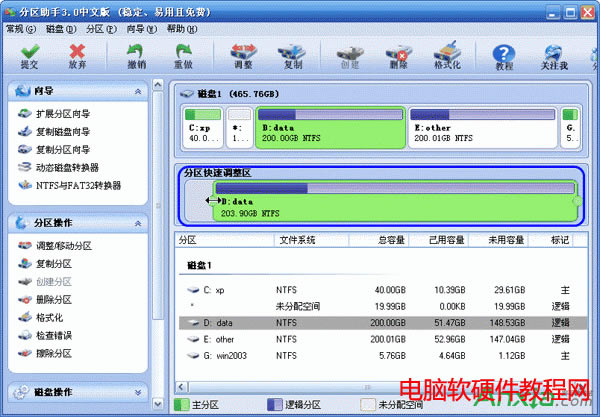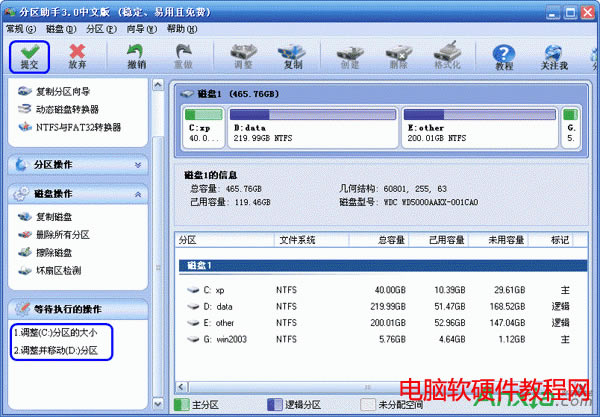C盤空間如何重新分區與調整分區大小
發布時間:2024-04-13 文章來源:深度系統下載 瀏覽:
| 很多網友在裝機的過程中盲目分區,導致磁盤空缺過多,浪費現象,后來其他盤不夠用了,又不想重新分區怎么辦呢?小編教你用分區助手來幫你解決這個C盤空間太大怎么減小分區的大小?單個磁盤空間過大如何減小分區?的問題。 “我的電腦里C盤剩余空間為530GB,除了C盤外還有一個D盤,但D盤的空間不到30GB,另外還有兩個隱藏分區,一個200MB,一個15GB。我想把C盤壓縮空間拿出來單獨建立一個分區,但在windows 7的磁盤管理器里提示分區壓縮已達到上限。想把C盤的多余空間劃分一些給D盤,但在壓縮C盤空間后,多出來的空間并不能分配給D盤使用。請問以上的問題如何解決?” 個別用戶的電腦可能是就C盤有很多空間,而其它盤空間不太多。這時就需要從C盤里劃分一些空間出來分配給其它分區或創建一個新的分區。Windows 7的磁盤管理器增加了一個壓縮卷的功能,但這個功能有一定的限制,例如一個為500GB的分區,使用壓縮卷功能縮小它,最多只能壓縮分區到250GB,即使分區中還有很多未使用的空間,然后就不能再壓縮了。這時就需要一個第三方的工具來解決這些問題。分區助手是一款免費的磁盤分區管理軟件,它不僅能縮小大分區,同時還可以將空間劃分給其它分區使用。下面給出一個縮小C盤并分配空間給D盤使用的例子。 縮小分區操作步驟 1、下載免費的分區助手,安裝并運行它。在主界面上你可以看到C盤有60GB的空間,D盤有200GB的空間,如圖1。這個例子將壓縮C盤到40GB將壓縮出的空間分配給D盤使用,使D盤達到大約220GB的空間。
圖1 2、這步的目標是縮小C盤,請選中C盤并移動鼠標到“分區快速調整區”的最右端,然后當鼠標指針變成雙向箭頭時,點擊圓形的手柄并向左拖動鼠標來縮小這個分區到40GB,如下圖2所示:(你也可以右擊C盤選擇“調整/移動分區”選項來縮小C分區)
圖2 3、當你松開鼠標時,你將看到在C盤后產生了一塊19.99GB的未分配空間(藍色框圈住的地方),如下圖3,這塊空間就是壓縮出來的,同時我們可以繼續使用分區助手將這塊空間分配給D盤使用。
圖3 4、點擊D盤,并移動鼠標到“分區快速調整區”的最左端,然后當鼠標指針變成雙向箭頭時,點擊圓形的手柄并向最左邊拖動鼠標以讓D盤占用這19.99GB的未分配空間,如下圖4所示:(你也可以右擊D盤選擇“調整/移動分區”選項來設定D分區的新大小)
圖4 5、當拖動到最左邊并釋放鼠標后,如下圖5所示。D盤已經被擴大同時占用了從C盤騰出來的空間。現在C盤大小為40GB,D盤大小約為220GB。
圖5 6、最后不要忘記點擊工具欄上的“提交”按鈕來執行真實的操作,另外你可以在主界面上看到等待執行的操作中有兩個操作(藍色框圈住的地方),如下圖6,即把這個操作保存到磁盤上。執行過程中可能需要花一會時間,所花時間的長短由分區中的數據的多小而定。這需要你耐心地等待,絕對不要強行終止程序。
圖6 如果縮小的是系統盤,分區助手可能會提示你電腦需要重啟,這個操作需要在重啟模式下執行,這時需要點擊“是”以讓程序在重啟模式下完成這些等待執行的操作。由于重啟模式沒有語言庫的支持,因此重啟模式是英文語言。通常你只需要等待程序執行即可,在重啟模式下執行完成后,電腦會自動的重啟并進入Windows系統。 |
相關文章
上一篇: